1. Setting Program Yang Berjalan Pada Startup Komputer / Laptop
Cara akses untuk setting program apa saja yang dijalankan pada saat startup / coolbot komputer adalah dengan menjalankan "System Configuration" milik Microsoft Windows. Disimak gan caranya :* Buka Run > pada menu windows ketik Run atau anda bisa tekan tombol "Windows dan R" secara bersamaan.
* Setelah itu ketik "msconfig" tanpa tanda petik.
* Maka akan terbuka jendela menu baru.
* Pada jendela tersebut terdapat menu Startup, menu tersebut berfungsi untuk setting software apa saja yang akan dijalankan pada saat startup, silahkan anda checklist untuk aktifkan program pada saat startup, dan unchecklist untuk mematikan program tersebut pada saat startup.
Klik Apply / OK
2. Setting Konsumsi RAM Dari Software Yang Dijalankan
Untuk meminimalisir penggunaan RAM yaitu dengan cara cek penggunaan RAM dan mematikan software yang tidak terlalu penting yang berjalan pada proses RAM. Berikut tutorialnya gan, disimak baik-baik :
* Buka Task Manager > Klik kanan pada Taskbar lalu pilih "start task manager"
* Pada task manager pilih menu service lalu pilih service pada sisi kanan bawah.
* Maka akan muncul jendela menu baru.
* Silahkan pilih software yang menurut anda tidak terlalu penting.
* Setelah anda memilihnya klik kanan pada software pilihan anda dan pilih properties.
* Silahkan atur tindakan yang anda inginkan dengan menu startup type, silahkan pilih disable untuk mematikan proses software untuk selamanya.
* Klik Apply / OK
3. Compress Penggunaan RAM Dengan Minimem
Compress atau minimalkan konsumsi RAM ini saya menggunakan software Minimem, software ini sangat membantu jika anda memiliki spesifikasi komputer / laptop yang jadul karena pada spesifikasi jadul penggunaan RAM tidak stabil. Jadi semakin lama hidupkan komputer maka anda tidak mengkhawatirkan penggunaan RAM karena akan di Compress secara terus-menerus.* Silahkan download softwarenya dimari gan : Server 1 | Direct Link
* Setelah download selesai silahkan install
* Lalu buka softwarenya
* Silahkan blok semua softwarenya dengan cara Drag and Roll Down lalu klik anah panah yang menghadap ke kiri.
* Klik Apply / OK
** Note : Tips ini berguna pada OS Windows saja. **
Sekian untuk tutorial hari ini semoga bermanfaat, untuk agan-agan yang mau berbagi tips mengenai Cara Mencegah Penggunaan RAM Berlebihan Pada Komputer / Laptop monggo untuk berbagi lewat kolom komentar.


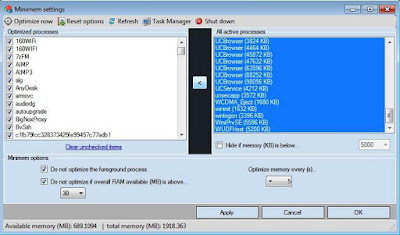
2 comments
Wah bagus nih. Kebetulan saya juga maumengurangi ram yang berlebihan. Ram dikit malah di kuras banyak. Duhh.. Makasih tutorialnya. Nanti tak coba
Baru tau saya. Karrna saya ada dua OS yakni windows sama linux. Untuk linux gimana ya cara ngurangin ramnya? Karena sering over gitu.
Pesan Author :
1. Tolong Jangan Spam.
2. Jangan Gunakan Kata yang Bersifat Sara / Kotor / Rasis / Menghina.
3. Jangan Gunakan Link Aktif atau Mencantumkan Url.
4. Jika Ingin Free Backlink Berkomentar Pada Menu Partner.
5. Jika Melanggar akan Saya Hapus Komentar Anda.
6. Kalau Engkau Blogger, Tinggalkan Komentarmu pada Artikel yang Engkau Kunjungi.
EmoticonEmoticon